完整卸载流程解析
首先通过系统设备管理器处理网络适配器:在桌面右键点击开始菜单,选择设备管理器入口。
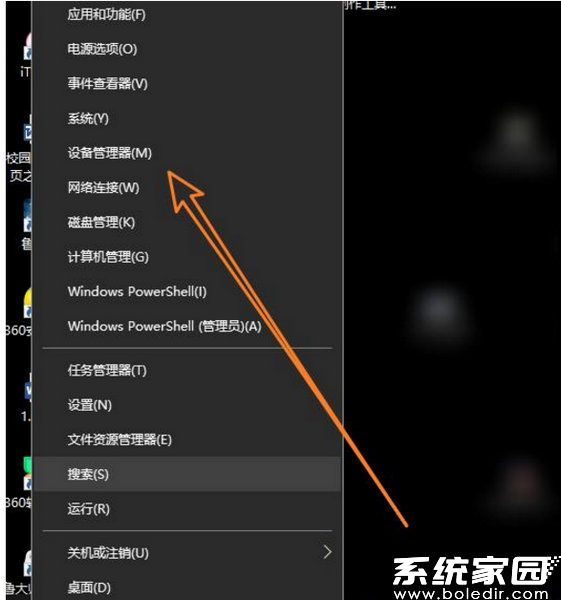
进入网络适配器列表后,需特别注意所有标注VMware前缀的虚拟网卡设备。逐个右击选择卸载选项,并在弹出的确认窗口勾选删除驱动程序的附加选项。
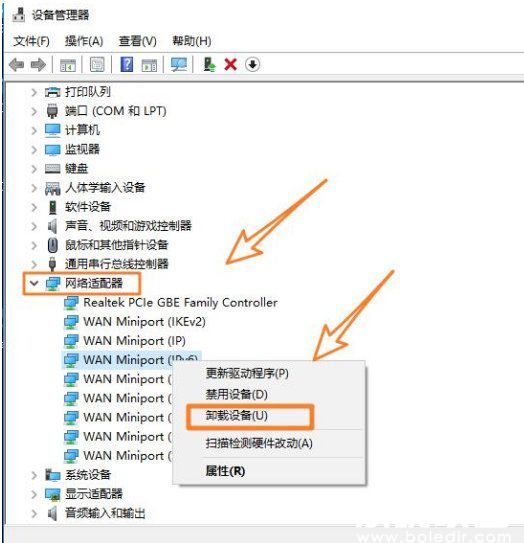
完成硬件层清理后,需进入服务管理模块。通过开始菜单右键访问计算机管理界面,在系统工具目录中找到服务应用程序。
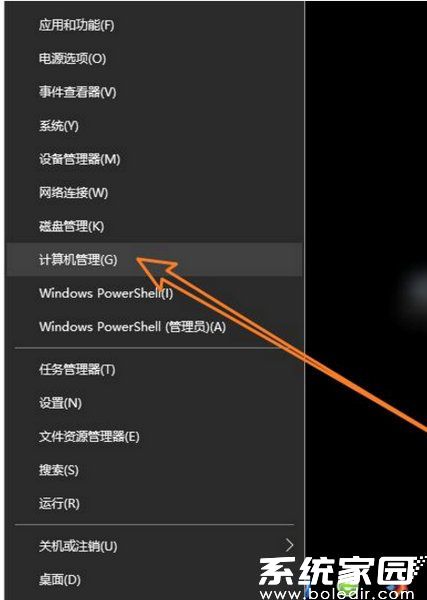
在服务管理面板中,建议按名称排序快速定位VMware相关进程。需重点检查VMware Authorization Service、VMware NAT Service等核心服务项。
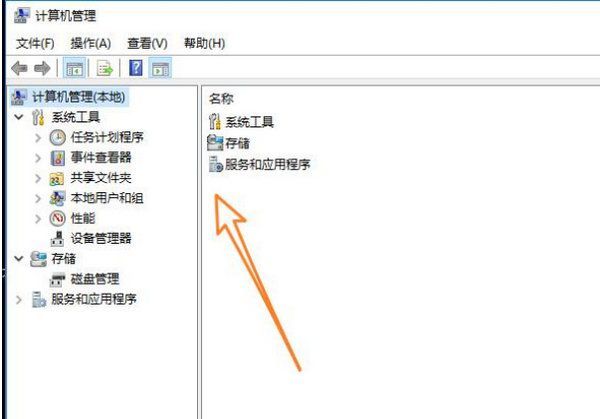
针对每个检测到的虚拟化服务,需执行双重操作:先将启动类型修改为禁用状态,再停止当前运行中的服务实例。此操作可防止后台进程自动重建残留文件。
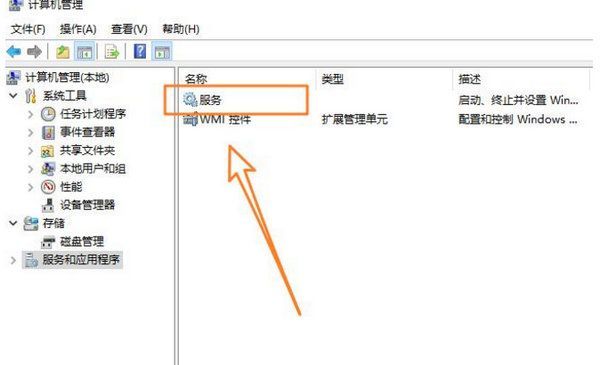
系统级清理完成后,需处理程序本体文件。通过应用程序快捷方式定位安装目录时,需注意部分版本会在Program Files (x86)和ProgramData目录同时存放组件。
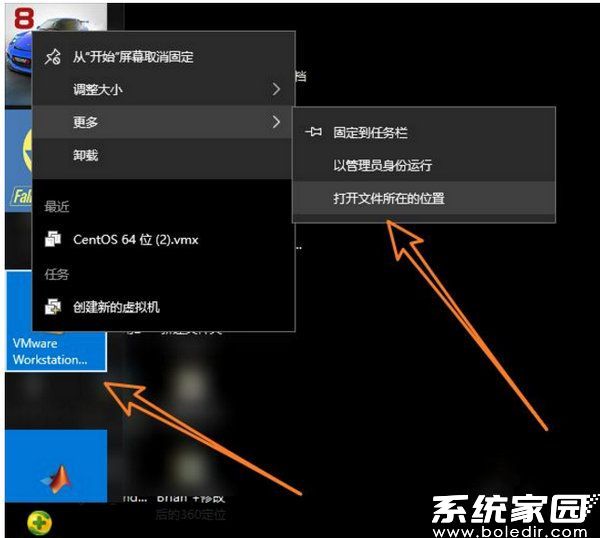
建议使用Shift+Delete组合键彻底删除时,先关闭所有杀毒软件的实时防护功能。若遇文件占用提示,可重启进入安全模式执行删除操作。
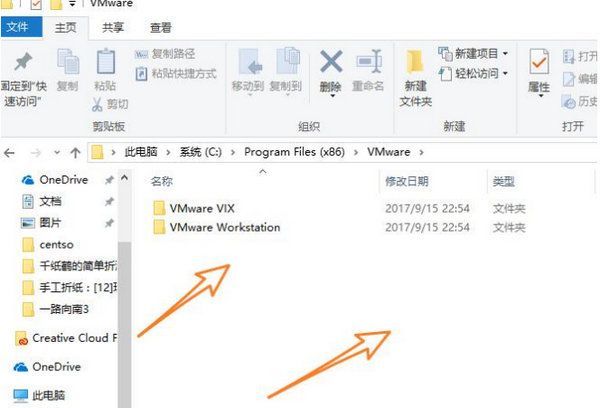
虚拟机磁盘文件清理环节需特别注意:除默认存储路径外,还需检查各分区根目录下的Virtual Machines文件夹。建议使用磁盘分析工具扫描.vmdk、.vmem等扩展名文件。
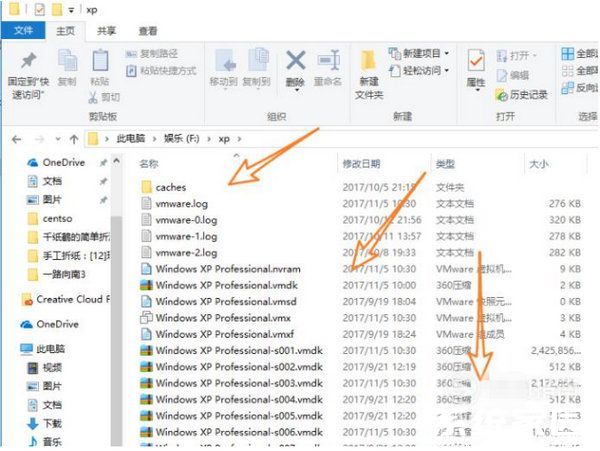
注册表清理作为补充步骤,需在运行窗口输入regedit进入注册表编辑器。依次展开HKEY_LOCAL_MACHINESOFTWARE和HKEY_CURRENT_USERSoftware分支,删除所有VMware相关键值。
完成上述操作后,建议使用CCleaner等专业清理工具扫描系统临时文件和注册表残留。最后重启系统并检查进程列表,确保无VMware相关进程驻留内存。

